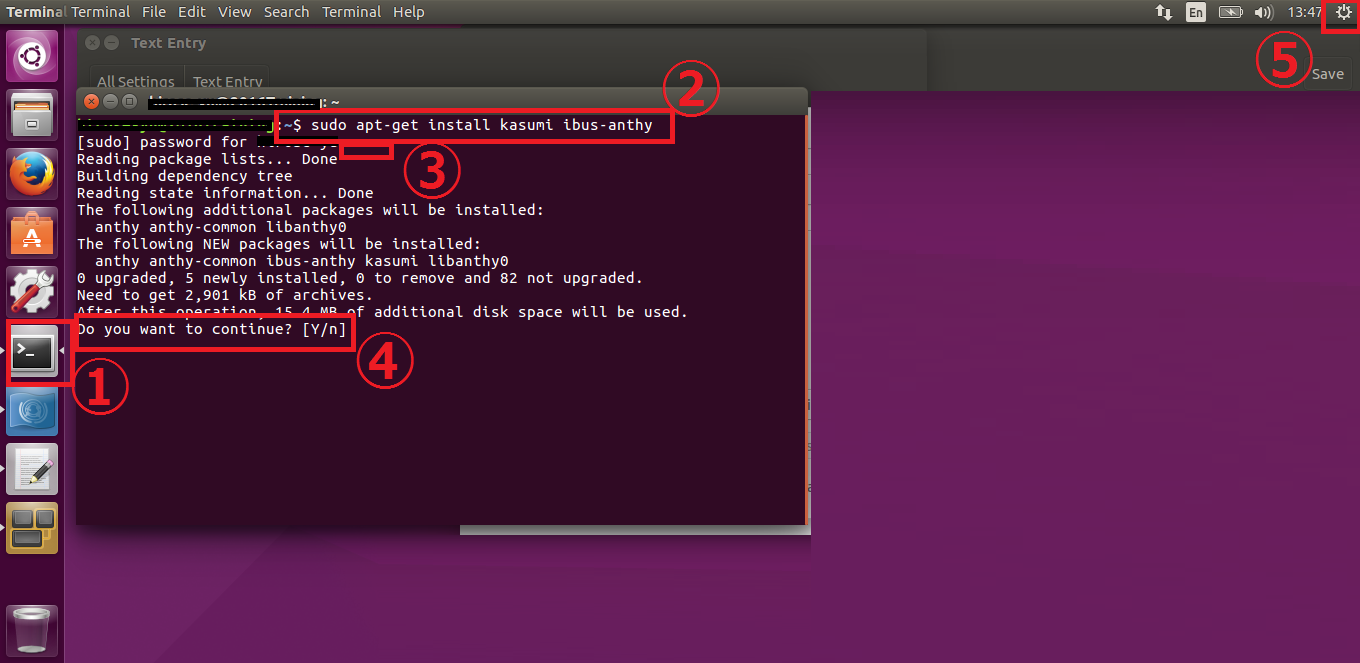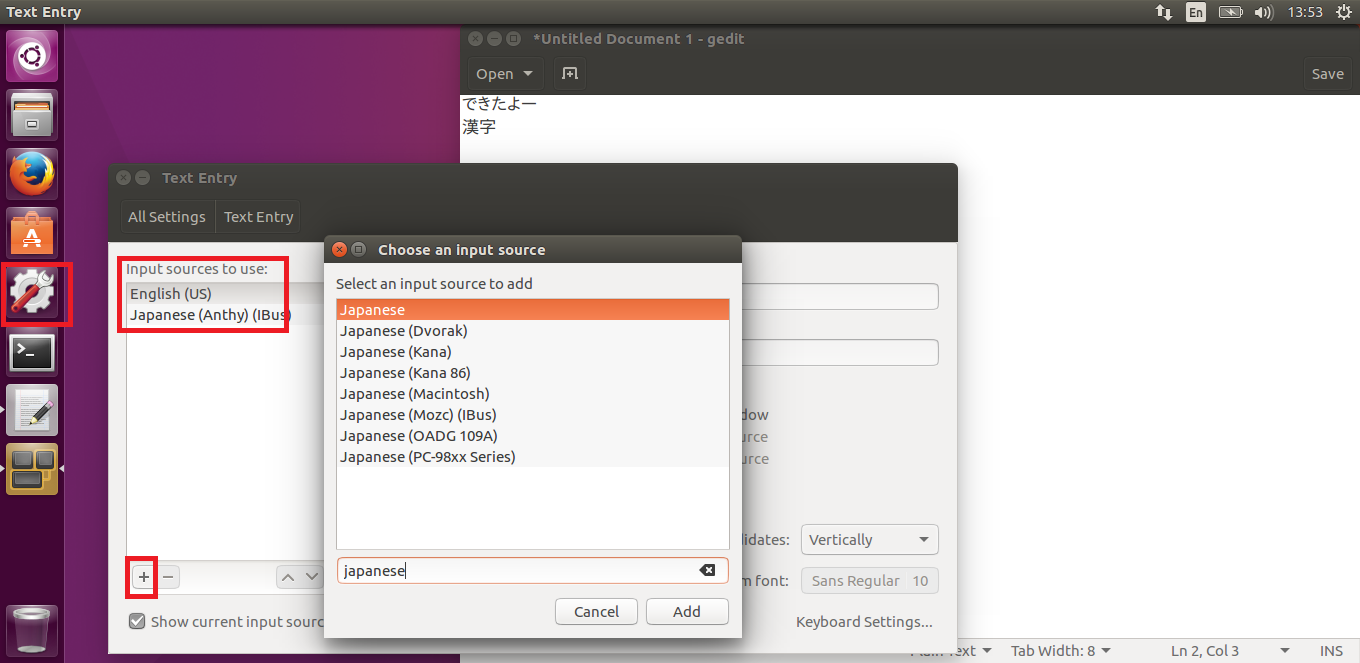概要
すごく初歩的ですが、ダウンロードしてそのまま入れたUbuntuで日本語入力できなかったので、下記処理をしました。
やること
- Terminalを起動(画面左の黒いやつ、Windowsでいうコマンドプロンプト)
- コマンドとして「sudo apt-get install kasumi ibus-anthy」を入力
(コピペで可、Virtualboxなら、デバイス>クリップボードの共有>双方向すると簡単) - アカウントのログインパスワードを入れる
- 続けるか聞かれるのでYを入力してEnter (しなくてもよさそう)
- 終わったら再起動
- System Setting(画面左の歯車)→TextEntry
- Input source to use:の入ってるやつの下の+を押す
- japaneseと入力してjapanese(Anthy)をを追加(Add)する
- ついでにもともと入ってたJapanese ←無印 を消しておくと便利
- 入力するときに Windowsキー + Spaceキー で切り替えられる
スクリーンショット
情報源
日本語表示と入力 CentOS 6.5>Linux >Think deeply,Do less, More effective
日本語の設定 Linux入門
MacでUbuntuを快適に使う